어플리케이션 런처로 많은 분들이 Quicksilver를 애용하고 계십니다만, 사용하면서 한 가지 못마땅한 점이 있죠. 바로 잘 죽는다는 겁니다.
하지만, Tiger에서 소개된 Launchd 설정으로 죽어버린 Quicksilver를 바로 되살릴 수 있는 방법이 있습니다.
여기서 소개할 방법은, Launchd 설정을 간편하게 할 수 있는 Lingon을 써서 설명해 드리겠습니다.
우선 Lingon을 실행하면 보이는 도구 막대에 있는 Assistant 아이콘을 누르고, 여기서 "Keep an application/script always running" 항목을 선택하고 Next 단추를 누릅니다.
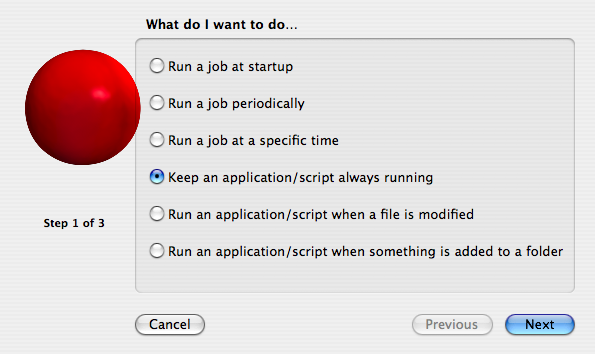
다음에, 이번 설정을 위한 agent의 이름(label)을 지정해 주어야 하는데 주의해야 할 것은 다른 agent의 이름과 중복되지 않게 지어주어야 합니다. 여기서는 Quicksivler의 환경 설정 파일 이름을 참고해서 "com.blacktree.QuicksilverStayAlive"로 지어주고, Next 단추를 눌러서 마지막 단계로 넘어갑니다.
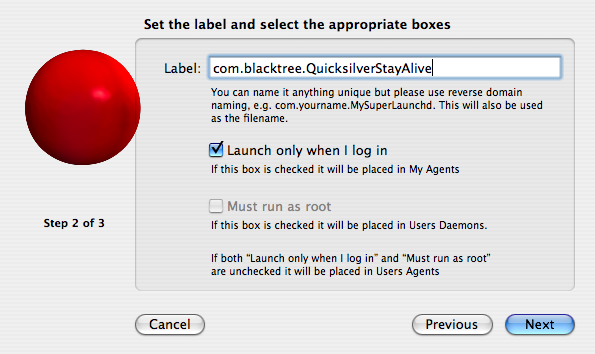
마지막으로, 계속 실행되어야 할 어플리케이션의 executable binary를 선택해 주어야 하는데, Quicksilver의 경우 "패키지 내용 보기"로 Quicksilver.app/Contents/MacOS/Quicksilver 위치에 있는 executable을 입력해 넣습니다. 그리고 Create 단추를 누르면 모든 설정 작업이 끝나면서 Lingon의 My Agents 항목에 새로 설정한 목록이 보일 겁니다.
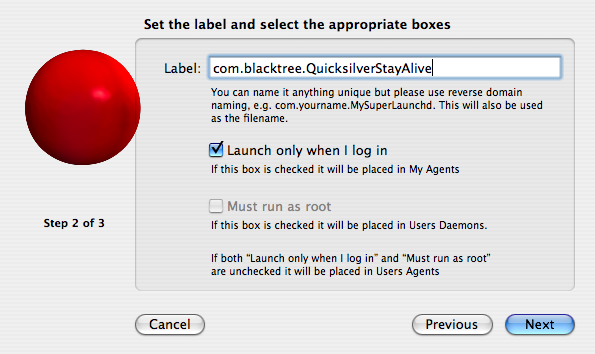
이제는 더 이상 불러도 대답없는 Quicksilver의 무관심을 원망할 필요가 없겠네요. ![]()